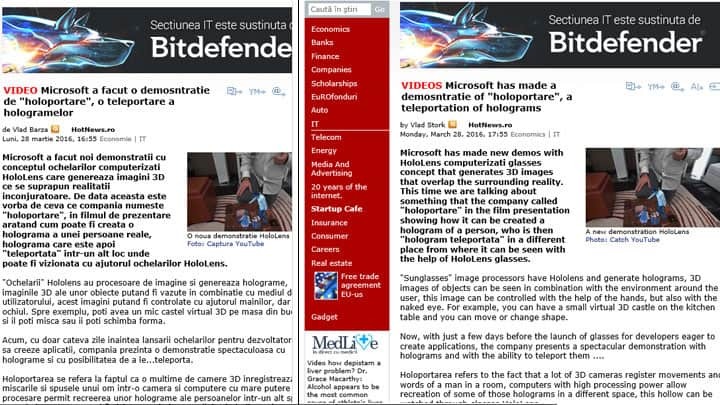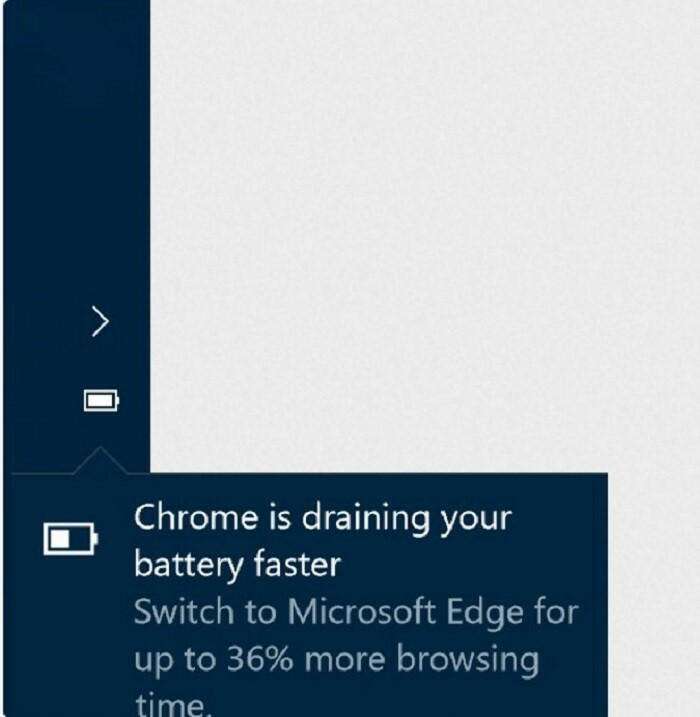გაასუფთავეთ ქეშის საქაღალდე კორუმპირებული ფაილებისგან თავის დასაღწევად
- ზოგიერთი აპლიკაცია დაყენებულია ავტომატურ განახლებაზე, ასე რომ, ჩვენ არ ვნერვიულობთ იმის შემოწმებაზე, განახლებულია თუ არა ისინი.
- მაგრამ რას აკეთებთ, როდესაც აპლიკაცია არ განახლდება მრავალი მცდელობის მიუხედავად?
- აი, Microsoft Edge-ის კლასიკური მაგალითი, თუ როგორ უნდა აიძულოთ აპის განახლებები, როდესაც ისინი ვერ ხერხდება.

თქვენ იმსახურებთ უკეთეს ბრაუზერს! 350 მილიონი ადამიანი ყოველდღიურად იყენებს Opera-ს, ნავიგაციის სრულფასოვან გამოცდილებას, რომელიც მოყვება სხვადასხვა ჩაშენებულ პაკეტებს, რესურსების გაძლიერებულ მოხმარებას და დიდ დიზაინს.აი, რისი გაკეთება შეუძლია ოპერას:
- მარტივი მიგრაცია: გამოიყენეთ ოპერის ასისტენტი გასასვლელი მონაცემების გადასატანად, როგორიცაა სანიშნეები, პაროლები და ა.შ.
- რესურსების გამოყენების ოპტიმიზაცია: თქვენი ოპერატიული მეხსიერება უფრო ეფექტურად გამოიყენება, ვიდრე Chrome-ს
- გაძლიერებული კონფიდენციალურობა: უფასო და შეუზღუდავი VPN ინტეგრირებული
- რეკლამის გარეშე: ჩაშენებული რეკლამის ბლოკერი აჩქარებს გვერდების ჩატვირთვას და იცავს მონაცემთა მოპოვებისგან
- ჩამოტვირთეთ Opera
Microsoft Edge არის ნაგულისხმევი ბრაუზერი Windows-ისთვის. ეს არ არის ცუდი ბრაუზერი, მაგრამ მას ხშირად აკრიტიკებენ იმის გამო, რომ ის უფრო ნელია, ვიდრე მისი კოლეგები. უფრო მეტიც, Windows-ის ბოლო ვერსიები აიძულებს მას მომხმარებლებს, როგორც ერთადერთ ბრაუზერს. Ისევ, Edge-ს აქვს რამდენიმე მნიშვნელოვანი თვისება რომ დააყენებს წინ.
თუმცა, მიუხედავად იმისა, რომ Microsoft Edge შეიძლება იყოს უკეთესი ვებ – ბრაუზერი, ვიდრე მისი წინამორბედი, ზოგიერთი პრობლემა, რომელსაც აქვს პროგრამული უზრუნველყოფა, ხელს უშლის მათ სრულ განაკვეთზე გამოყენებას. ერთ-ერთი ასეთი პრობლემა ის არის, რომ Microsoft Edge ზოგჯერ ავტომატურად წყვეტს განახლებას. ჩვენ გავარკვიეთ, რატომ ხდება ეს და როგორ მოვაგვაროთ ეს.
რატომ არ განახლდება Microsoft Edge?
თუ თქვენ ცდილობდით თქვენი Microsoft Edge ბრაუზერის განახლებას, მაგრამ ვერ ახერხებთ თითი იმის შესახებ, თუ რატომ არ განახლდება, ქვემოთ მოცემულია რამდენიმე შესაძლო მიზეზი:
- მესამე მხარის დანამატები – მაშინ როცა უმეტესობა დანამატები ან გაფართოებები გააუმჯობესეთ თქვენი ბრაუზერის ფუნქციონირება, ზოგიერთმა შეიძლება გამოიწვიოს მუშაობის პრობლემები.
- Ვირუსული ინფექცია – შესაძლოა ვირუსმა იპოვა გზა თქვენს სისტემაში და შეცვალა თქვენი კომპიუტერის ფუნქციონირება. ამან შეიძლება გამოიწვიოს ისეთი ანომალიები, როგორიცაა თქვენი Edge ბრაუზერის არ განახლება.
- Firewall პარამეტრები – ზოგჯერ, თქვენი firewall-ის პარამეტრებმა შეიძლება ხელი შეუშალოს განახლებებს.
- შეუთავსებელი OS – ბრაუზერის განახლებები ჩვეულებრივ გამოდის OS-ის კონკრეტული ვერსიებისთვის. ისინი ვერ მოხდება, თუ თქვენი OS არ არის თავსებადი ბრაუზერის განახლებასთან.
- ვინდოუსის პირატული ასლი - Თუ ხარ Windows-ის არანამდვილი ასლის გაშვებაEdge ბრაუზერის განახლება შეიძლება ვერ მოხერხდეს, რადგან ის არ ცნობს თქვენს კომპიუტერზე დაინსტალირებული Windows-ის ვერსიას.
როგორ გადმოვწერო Microsoft Edge-ის უახლესი ვერსია?
Microsoft Edge, ისევე როგორც მრავალი სხვა ბრაუზერი, პერიოდულად იღებს პროგრამულ განახლებებს ფუნქციების გასაუმჯობესებლად ან შეცდომების გამოსასწორებლად. ზოგიერთი მომხმარებლისთვის, მათი ბრაუზერის პარამეტრები ავტომატურია, შესაბამისად, ნებისმიერი ახალი ბრაუზერის განახლება ავტომატურად იტვირთება, როცა ხელმისაწვდომია.
სხვებისთვის შეიძლება დაგჭირდეთ განახლებების გააქტიურება ახალი ვერსიით ხელით სარგებლობისთვის. პრობლემა ჩნდება, როდესაც თქვენ ვეღარ შეძლებთ ბრაუზერის განახლებას, თუნდაც მათი ხელით ამოქმედების შემდეგ.
როგორ ვაიძულო Edge განახლდეს?
ექსპერტის რჩევა:
სპონსორირებული
კომპიუტერის ზოგიერთი პრობლემის მოგვარება რთულია, განსაკუთრებით მაშინ, როდესაც საქმე ეხება დაზიანებულ საცავებს ან Windows-ის ფაილების გამოტოვებას. თუ შეცდომის გამოსწორების პრობლემა გაქვთ, თქვენი სისტემა შეიძლება ნაწილობრივ დაზიანდეს.
ჩვენ გირჩევთ დააინსტალიროთ Restoro, ხელსაწყო, რომელიც დაასკანირებს თქვენს აპარატს და დაადგენს რა არის ბრალია.
Დააკლიკე აქ გადმოწეროთ და დაიწყოთ შეკეთება.
ჩვენ გირჩევთ, სცადოთ შემდეგი ძირითადი შემოწმებები პრობლემების უფრო გაფართოებულ მოგვარებამდე:
- დაასრულეთ Microsoft Edge-ის ყველა პროცესი სამუშაო მენეჯერიდან, რომელიც შესაძლოა დაბლოკოს განახლება.
- დაადასტურეთ, რომ თქვენ გაშვებული გაქვთ Windows-ის ლეგიტიმური ასლი და ეს ასეა დღემდე.
- შეამოწმეთ თქვენი კომპიუტერი ნებისმიერი მავნე პროგრამისთვის გამოიყენეთ ჩაშენებული ანტივირუსი ან გამოიყენეთ თქვენი მესამე მხარის ანტივირუსული ინსტრუმენტი, თუ ეს შესაძლებელია.
- შეამოწმეთ, რომ თქვენი firewall არ ბლოკავს თქვენს Microsoft Edge ბრაუზერს.
- გამორთეთ Microsoft Edge-ის ნებისმიერი გაფართოება რამაც შეიძლება ხელი შეუშალოს პროგრამული უზრუნველყოფის განახლებას.
- გადატვირთეთ თქვენი ბრაუზერი და სცადეთ ხელახლა.
- გადატვირთეთ კომპიუტერი და შეამოწმეთ პრობლემა შენარჩუნებულია თუ არა.
1. გაუშვით Windows Store Apps პრობლემების მოგვარების პროგრამა
- დააჭირეთ ფანჯრები გასაღები და დააწკაპუნეთ პარამეტრები.

- Დააკლიკეთ სისტემა მარცხენა სარკმელზე, შემდეგ პრობლემების მოგვარება მარჯვენა სარკმელზე.

- აირჩიეთ სხვა პრობლემების მოგვარების საშუალებები.

- გადაახვიეთ ქვემოთ, იპოვნეთ Windows Store აპლიკაციები, და დააწკაპუნეთ გაიქეცი ღილაკი.

2. გადატვირთეთ Microsoft Edge განახლების სერვისი
- დააჭირეთ ფანჯრები + რ გასაღებები გასახსნელად გაიქეცი ბრძანება.
- ტიპი სერვისები.msc და დაარტყა შედი.

- იპოვნეთ Microsft Edge განახლება სერვისი, ორჯერ დააწკაპუნეთ მასზე და აირჩიეთ Თვისებები.

- ნავიგაცია გენერალი ჩანართი, ქვეშ გაშვების ტიპი, აირჩიეთ Ავტომატური ჩამოსაშლელი პარამეტრებიდან და დააწკაპუნეთ დაწყება ღილაკი.

- შემდეგი, დააწკაპუნეთ მიმართეთ და მერე კარგი.
Microsoft Edge Update სერვისი განაახლებს თქვენს აპლიკაციას, როდესაც ახალი განახლებები ხელმისაწვდომია. თუ გამორთულია, აპი აღმოაჩენს უსაფრთხოების დაუცველობას, რამაც შეიძლება ხელი შეუშალოს მას განახლებების აღმოჩენაში.
- როგორ ჩართოთ Internet Explorer (IE) რეჟიმი Microsoft Edge-ში
- Bing-ზე რაღაც შეფერხდა: როგორ ავუაროთ ეს შეცდომა
- Microsoft Edge მბჟუტავი Windows-ზე: გამოსწორდა
- როგორ წაშალოთ Edge Extensions: არჩევის 4 გზა
3. Microsoft Edge-ის შეკეთება
- დააჭირეთ ფანჯრები გასაღები და დააწკაპუნეთ პარამეტრები.

- Დააკლიკეთ აპები მარცხენა სარკმელზე, შემდეგ აპები და ფუნქციები მარჯვენა სარკმელზე.

- იპოვნეთ Microsoft Edge აპლიკაცია, დააწკაპუნეთ სამ ვერტიკალურ ელიფსზე და აირჩიეთ მოდიფიცირება.

- Დააკლიკეთ შეკეთება.

4. გაასუფთავეთ Microsoft Edge ქეშის საქაღალდე
- დააჭირეთ ფანჯრები + ე გასაღებები გასახსნელად ფაილების მკვლევარი.
- ნავიგაცია შემდეგ ადგილას:
appdata/Local/Microsoft/Edge/მომხმარებლის მონაცემები - დააწკაპუნეთ მარჯვენა ღილაკით ნაგულისხმევი საქაღალდე და აირჩიეთ წაშლა ხატი.

- დაბრუნდით და ისევ სცადეთ Edge-ის განახლება.
5. ხელახლა დააინსტალირეთ Microsoft Edge
- დააჭირეთ ფანჯრები გასაღები და დააწკაპუნეთ პარამეტრები.

- Დააკლიკეთ აპები მარცხენა სარკმელზე, შემდეგ აპები და ფუნქციები მარჯვენა სარკმელზე.

- იპოვნეთ Microsoft Edge აპლიკაცია, დააწკაპუნეთ სამ ვერტიკალურ ელიფსზე და აირჩიეთ დეინსტალაცია.

- შეგიძლიათ ჩამოტვირთოთ Microsoft Edge Microsoft Store-დან ან მისგან ოფიციალური ვებ - გვერდი.
სანამ აპლიკაციას ხელახლა დააინსტალირებთ, დარწმუნდით, რომ გაქვთ გაასუფთავეს პროგრამული უზრუნველყოფის ნარჩენები რამაც შესაძლოა გამოიწვია Microsoft Edge-ის არ განახლება.
თქვენ ასევე შეგიძლიათ სცადოთ Edge-ის განახლება გვერდის გამოყენებით ოფლაინ ინსტალერი, განსაკუთრებით თუ თქვენი ინტერნეტ კავშირი არასტაბილურია.
განახლების პრობლემების გარდა, ასევე არის შემთხვევები, როდესაც Microsoft Edge არ უკავშირდება ინტერნეტს. თუ თქვენ წააწყდით მსგავს პრობლემას, იხილეთ ჩვენი სტატია, თუ როგორ უნდა მოაგვაროთ იგი.
ჩვენ ვაფასებთ თქვენს გამოხმაურებას, ამიტომ გთხოვთ, შეგვატყობინოთ ნებისმიერი გადაწყვეტის შესახებ, რომელმაც შესაძლოა მოაგვარა ეს პრობლემა, მაგრამ არ არის ჩვენს სიაში.
ჯერ კიდევ გაქვთ პრობლემები? გაასწორეთ ისინი ამ ხელსაწყოთი:
სპონსორირებული
თუ ზემოხსენებულმა რჩევებმა არ გადაჭრა თქვენი პრობლემა, თქვენს კომპიუტერს შეიძლება ჰქონდეს უფრო ღრმა Windows პრობლემები. Ჩვენ გირჩევთ ამ კომპიუტერის სარემონტო ხელსაწყოს ჩამოტვირთვა (შეფასებულია მშვენივრად TrustPilot.com-ზე), რათა მათ მარტივად მივმართოთ. ინსტალაციის შემდეგ უბრალოდ დააწკაპუნეთ სკანირების დაწყება ღილაკს და შემდეგ დააჭირე შეკეთება ყველა.